Ngoài những cuốn sách từ điện tiếng anh thì các phần mềm, ứng dụng dịch thuật ngày càng phổ biến bởi tính chất tiện lợi, không qua cồng kềnh, có thể sử dụng ở mọi lúc mọi nơi trên thiết bị điện thoại và máy tính. Trong bài viết hôm nay, cùng chúng tôi khám phá phần mềm dịch tiếng anh bằng hình ảnh tiện lợi, nhanh gọn cho phép bạn dịch đoạn văn bản thông qua hình ảnh. Hãy cùng Trung tâm dịch thuật Vinasite tìm hiểu nhé!
Phần mềm dịch tiếng anh bằng hình ảnh Google Translate
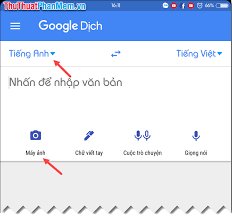
Không quá xa lạ với người sự dụng, ngoài các tính năng dịch thuật thông thường, Google Translate còn có thêm chức năng dịch thuật qua hình ảnh.
Hướng dẫn sử dụng phần mềm dịch tiếng anh bằng hình ảnh Google Translate.
Bước 1: Cập nhật Google Dịch lên phiên bản mới nhất qua link tải phía trên hoặc vào trực tiếp kho ứng dụng Google Play or App Store.
Bước 2: Tại giao diện chính của Google Dịch nhấn vào biểu tượng máy ảnh. Tại màn hình tiếp theo bạn lưu ý các biểu tượng sau:
Dịch tức thì: có nghĩa là bạn có thể dịch ảnh ngay mà không cần quét Text.
Ngôn ngữ tự nhận diện của Google Dịch, nó thường khá chuẩn, nếu không bạn hãy chọn lại ngôn ngữ cần dịch nhé.
VD: Bạn muốn dịch tiếng anh sang tiếng việt hãy lựa chọn
Anh --> Việt
Bước 3: Đưa máy ảnh của bạn đến hình ảnh có chữ muốn dịch, ngay lập tức từ hoặc cụm từ trên hình ảnh đó sẽ được dịch sang ngôn ngữ bạn đã lựa chọn xuất hiện trên màn hình.
Lúc này bạn có thể hiểu được toàn bộ nội dung của các từ – cụm từ trên hình ảnh đó.
Ngoài tính năng dịch tức thời thì camera của Google Dịch lúc này còn thể thể scan hình ảnh hay import hình ảnh có chữ khá tiện dụng.
Phần mềm dịch tiếng anh bằng hình ảnh Google dịch
Đây cũng là một phần mềm dịch tiếng anh bằng hình ảnh của Google, cách sử dụng cũng vô cùng đơn giản.
Cách sử dụng:
Bước 1: Cài đặt > Chấp nhận ứng dụng.
Bước 2: Mở để bắt đầu trải nghiệm Google Dịch.
Bước 3: Tại giao diện chính của Google Dịch, bạn chọn ngôn ngữ nguồn và ngôn ngữ đích. Sau đó, nhấn vào biểu tượng máy ảnh để chụp hình ảnh chứa đoạn văn bản cần dịch.
Muốn dịch cả khi không có kết nối mạng thì tích chọn vào Dịch ngoại tuyến, rồi nhấn Xong.
Bước 4: Tiếp theo, căn chỉnh văn bản, rồi nhấn biểu tượng máy ảnh màu đỏ để chụp. Nếu xuất hiện thông báo “Cải thiện nhập dữ liệu bằng máy ảnh” thì nhấn OK.
Bước 5: Google Dịch bắt đầu quét ảnh. Khi quét xong, tất cả những từ mà Google Dịch nhận dạng được sẽ được bôi màu nhạt. Dùng ngón tay vuốt qua tất cả những từ cần dịch, những từ được nhập sẽ được bôi màu đậm hơn và xuất hiện trong khung chữ phía trên. Khi đã hài lòng với những từ cần dịch thì bấm mũi tên sang phải.
Google Dịch sẽ hiển thị kết quả dịch đoạn văn bản lấy từ trong ảnh. Đến bước này, người dùng vẫn có thể thay đổi ngôn ngữ nguồn và đích.
Tham khảo thêm các phần mềm dịch thuật tiếng anh chính xác nhất hiện nay
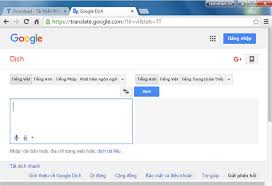
-
Phần mềm dịch thuật Google Translate
- Phần mềm dịch thuật Yandex Translate
- Phần mềm dịch iTranslate
- Phần mềm dịch Bing Translate
- Phần mềm dịch thuật Microsoft Translator
- Phần mềm dịch thuật English to Vietnamese
- Phần mềm dịch thuật Oxford Dictionary
- Phần mềm dịch thuật KOOL Dictionary
Mong rằng những thông chia sẻ về phần mềm dịch tiếng anh bằng hình ảnh trên sẽ giúp ích cho bạn.




